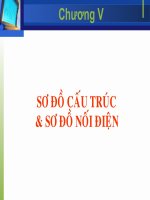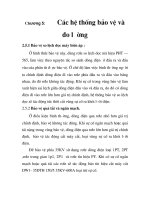Thiết kế đường dây và trạm biến áp Bài 5 Vẽ kỹ thuật và trình bày hồ sơ thiết kế trong Autocad
Bạn đang xem bản rút gọn của tài liệu. Xem và tải ngay bản đầy đủ của tài liệu tại đây (455.31 KB, 10 trang )
CTCP Tư Vấn Đào Tạo Và Hỗ Trợ Việc Làm VNK
THIẾT KẾ ĐƯỜNG DÂY VÀ TRẠM BIẾN ÁP
BÀI 5: VẼ KỸ THUẬT VÀ TRÌNH BÀY HSTK TRONG AUTOCAD (1 BUỔI)
GV. NGUYỄN VĂN HÒA
VẼ KỸ THUẬT VÀ TRÌNH BÀY HSTK TRONG AUTOCAD
1. Các vấn đề thường gặp với bộ hồ sơ thiết kế DZ và TBA
- Không quản lý layer dẫn đến việc sử dụng quá nhiều layer làm lớn dung lượng
bản vẽ, khó khăn trong q trình vẽ, in ấn,
- Chọn sai nét vẽ, kiểu nét gây khó quan sát, hiểu nhầm chi tiết trong q trình
thi cơng.
- Chọn sai khổ giấy, sai kích thước chi tiết, chiều cao chữ làm bản vẽ khó quan
sát, tính thẩm mỹ thấp.
- Dim thừa, dim thiếu, dim khó quan sát
- Ký hiệu sai, thiếu mặt cắt, không đủ cơ sở triển khai thi công
- Các mặt cắt, mặt bằng không đồng nhất
- Bản vẽ thiếu tính thực tế, khơng có thiết bị trên thị trường đáp ứng
- Sử dụng tên gọi không đồng nhất, không thống kế, thống kê không đúng với
bản vẽ
……………
2
VẼ KỸ THUẬT VÀ TRÌNH BÀY HSTK TRONG AUTOCAD
2. Vấn đề khổ giấy
-
Có 5 khổ giấy:
+ A0 –A2: In tổng mặt bằng, sơ đồ tuyến
+ A1-A3: Thể hiện bản vẽ chi tiết
+ A4: dự toán, thuyết minh
- Ưu tiên khổ giấy nhỏ để tiết kiệm chi phí in ấn, dễ quản lý hồ sơ tuy nhiên cần đủ để quan sát.
- Đối với các vị trí mặt bằng chi tiết, chi tiết thiết bị có thể trích dẫn và phóng to chi tiết để tránh
phải sử dụng khổ giấy lớn.
- Có thể in 1 số bản vẽ khổ lớn cho các bản vẽ tổng mặt bằng sau đó gấp lại để đóng vào bộ bản vẽ
nhỏ hơn để tiết kiệm, lưu ý không sử dụng quá 2 khổ giấy trong 1 bộ bản vẽ.
3
VẼ KỸ THUẬT VÀ TRÌNH BÀY HSTK TRONG AUTOCAD
3. Những bản vẽ thường có
a. Đường dây khơng
- Tổng mặt bằng tuyến
- Mặt cắt dọc tuyến
- Chi tiết móng cột
- Chi tiết các loại xà
- Chi tiết tiếp địa, néo, ghế thao tác
- Sơ đồ bố trí cột, néo móng
- Các loại giá đỡ
- Thống kê vật tư thiết bị
- Các chi tiết lắp đặt, đấu nối, cột điểm đấu…
4
VẼ KỸ THUẬT VÀ TRÌNH BÀY HSTK TRONG AUTOCAD
3. Những bản vẽ thường có
b. TBA
- Tổng mặt bằng
- Mặt bằng chi tiết trạm biến áp
- Sơ đồ 1 sợi
- Mặt bằng, mặt đứng, mặt cắt bố trí thiết bị
- Các bản vẽ gia công
- Hệ thống tiếp địa
- Chi tiết lắp đặt, đấu nối, chi tiết thiết bị
- Kiến trúc, kết cấu xây dựng
5
VẼ KỸ THUẬT VÀ TRÌNH BÀY HSTK TRONG AUTOCAD
4. Các yêu cầu về vẽ kỹ thuật
a. Khái niệm hình chiếu
- 1 chi tiết quan trọng thường được thể hiện bằng 3 hình chiếu: Chiếu đứng, chiếu bằng, chiếu
cạnh:
+ Chiếu đứng: chiếu trước ra sau
+ Chiếu bằng: Từ trên xuống dưới
+ Chiếu cạnh: Trái qua phải
- Có thể quy ước hướng chiếu và phải đặt mũi tên ký hiệu hướng chiếu
- Có thể bổ sung thêm hình chiếu, bản vẽ chi tiết nếu có kết cấu phức tạp
b. Phương pháp chọn hình chiếu
- Chọn mặt phức tạp nhất để chiếu
- Giảm đến tối thiểu số mặt cắt, miễn người xem có thể hiểu đủ chi tiết
6
VẼ KỸ THUẬT VÀ TRÌNH BÀY HSTK TRONG AUTOCAD
c. Mặt đứng, mặt cắt
- Các bản vẽ xây dựng, bố trí thiết bị, nên thể hiện mặt đứng và mặt cắt
- Số lượng mặt cắt và mặt đứng phụ thuộc và độ phức tạp của chi tiết
- Quy cách theo tiêu chuẩn : TCVN 6083:2012
7
VẼ KỸ THUẬT VÀ TRÌNH BÀY HSTK TRONG AUTOCAD
5. Một số lệnh trong trình bày bản vẽ autocad
-
Lệnh Layer (LA): quản lý layer
-
Lệnh Layiso: Tắt tất cả layer trừ layer được chọn
-
Lệnh Layoff: Tắt layer được chọn
-
Lệnh LayON: Bật tất cả các layer đang tắt.
-
Lệnh Xref (Xr): Liên kết file nền từ file cad khác
-
Lệnh Mview (MV): Tạo khung nhìn trong layout
-
Sử dụng lisp Cutdim (CD) để cắt chân dim
-
Sử dụng lisp CLP, CLT: Căn lề hàng loạt
-
Sử dụng Lisp DCS: Coppy số thứ tự tăng dần
-
Lệnh Boundary Creation (BO): Tạo một đường polyline bao kín một khu vực được chọn.
-
Lệnh Purge (PU): Xóa các thuộc tính khơng tồn tại trên bản vẽ
-
Lênh Overkill (OV): Xóa các đối tượng trùng nhau trên bản vẽ
8
VẼ KỸ THUẬT VÀ TRÌNH BÀY HSTK TRONG AUTOCAD
6. Một số lưu ý trong quá trình xử lý bản vẽ
-
Xử lý file nền kiến trúc trước khi vẽ bản vẽ điện.
-
Chuyển các layer của đơn vị khác về hệ layer của mình đã được thiết lập bằng lệnh Laytrans
-
Đóng Block các chi tiết riêng biệt, có tính lặp lại, điển hình trong bản vẽ thiết kế
-
Đặt màu các layer có cùng đặc tính cùng màu, cùng nhóm màu
-
Sử dụng đồng nhất cỡ chữ, font chữ trong 1 bản vẽ
-
Đặt màu in cho bản vẽ đối với những đối tượng chưa được thiết lập nét in trong layer, Autocad
sẽ ưu tiên đặt nét theo màu trước khi đặt nét theo layer
9
10